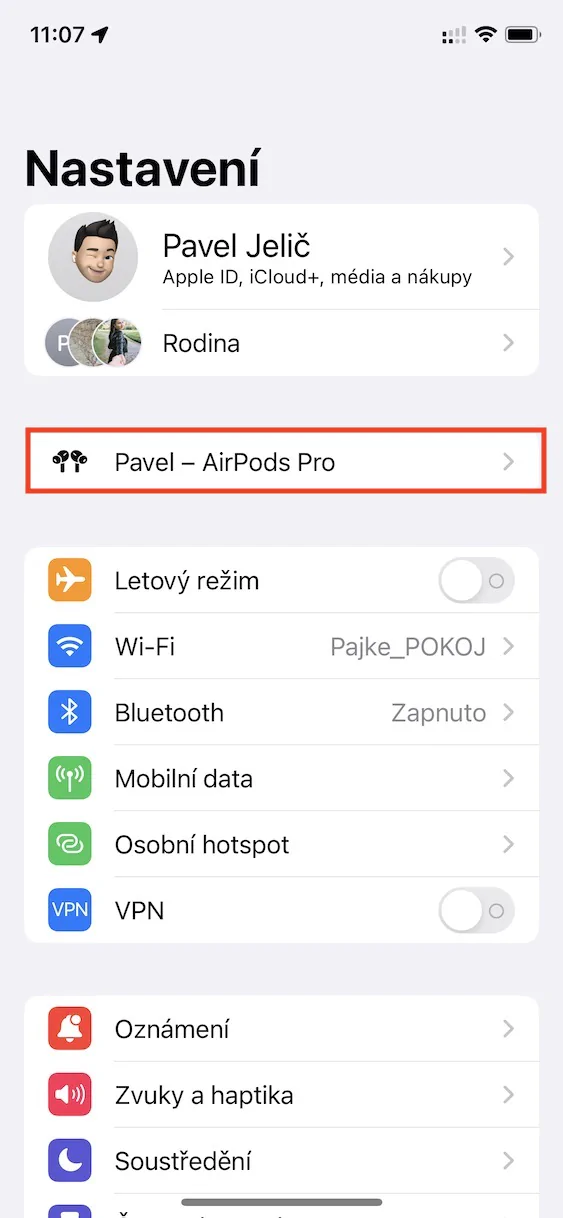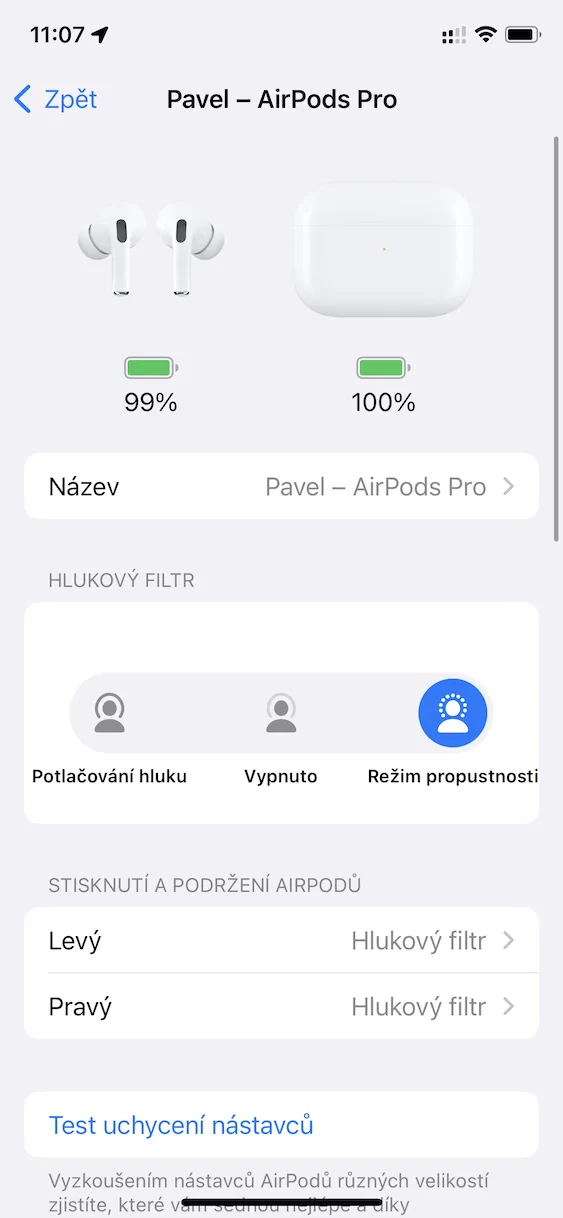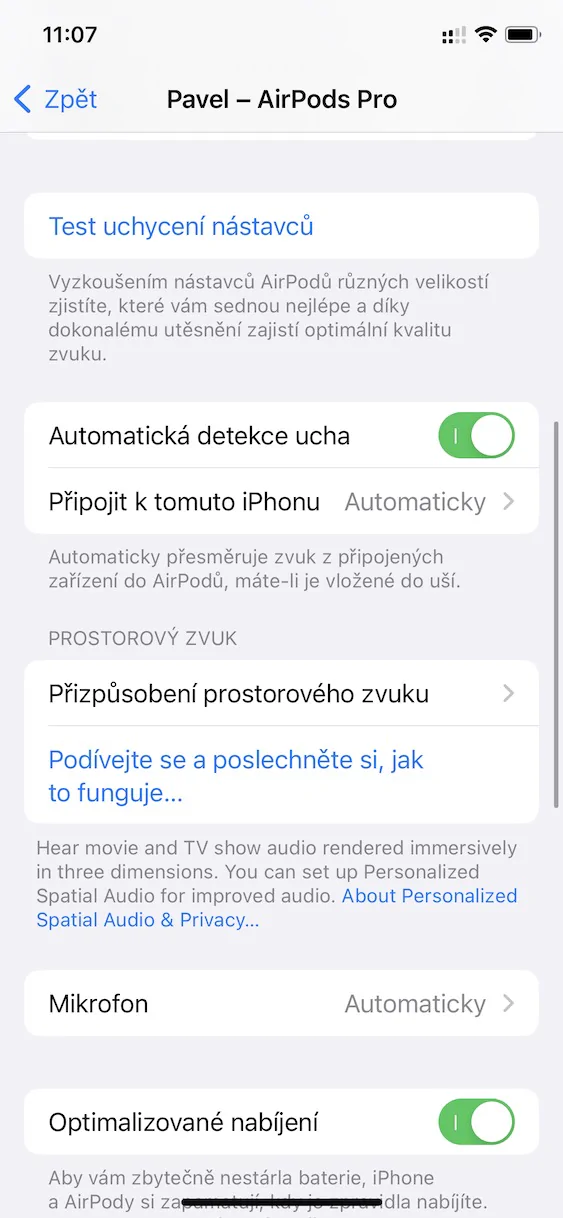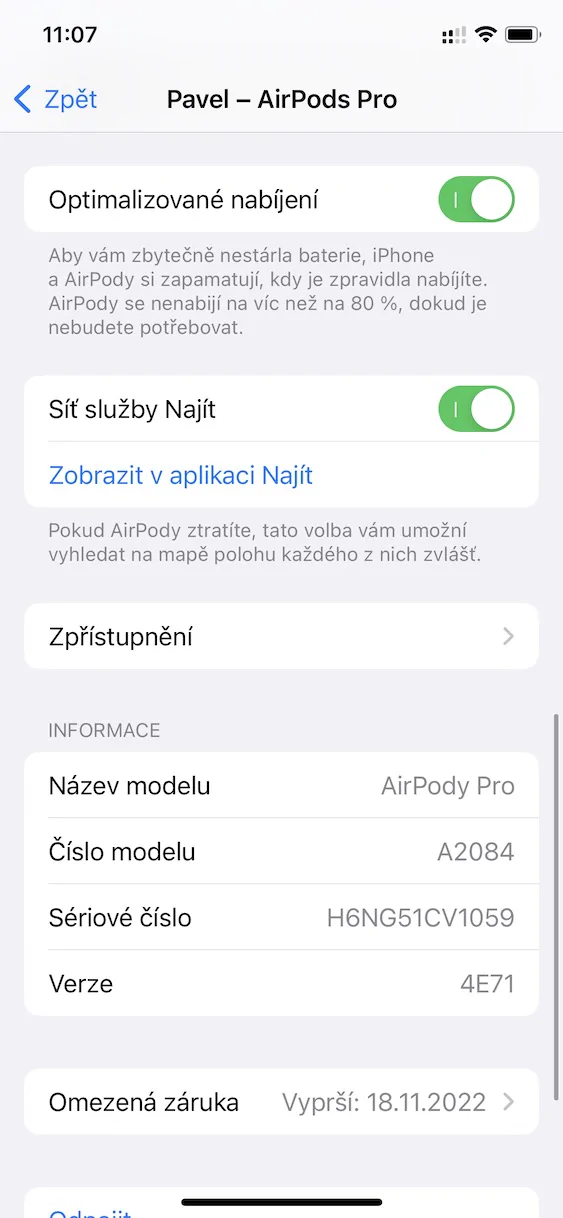AirPods sind für viele Apfelliebhaber eine unverzichtbare Ausrüstung. Es gibt keinen Grund zur Überraschung, denn es handelt sich um ein absolut perfektes und praktisch makelloses Accessoire, das sich niemand entgehen lassen sollte. Es ist also sicherlich kein Zufall, dass AirPods generell die meistverkauften Kopfhörer der Welt sind. Im neuesten iOS 16 haben wir mehrere Verbesserungen gesehen, die in direktem Zusammenhang mit Apple-Kopfhörern stehen. Schauen wir uns fünf davon zusammen an, sie sind auf jeden Fall wissenswert.
Es könnte sein interessiert dich

Sofortiger Zugriff
Wenn Sie bis vor kurzem zu den AirPods-Einstellungen gehen wollten, mussten Sie Einstellungen → Bluetooth öffnen, dann die Kopfhörer in der Liste suchen und auf das ⓘ-Symbol tippen. Es war zwar nicht besonders kompliziert, aber andererseits auch ein unnötig langwieriger Prozess. Im neuen iOS 16 hat Apple beschlossen, den Zugriff auf die AirPods-Einstellungen deutlich zu vereinfachen. Wenn Sie sie mit Ihrem iPhone verbunden haben, öffnen Sie sie einfach Einstellungen, Wo bist du wird ihre Zeile oben anzeigen, was reicht klopfen. Dadurch werden alle Einstellungen angezeigt.
Erkennung von Fälschungen und „Fakes“
Kürzlich wurde eine Tüte mit gefälschten oder sogenannten „falschen“ AirPods aufgerissen. Manche Nachahmungen sind schlechter verarbeitet, die teureren können aber bereits über einen H-Serien-Chip verfügen, dank dem sie auf dem iPhone wie das Original aussehen. Bis vor kurzem war es unmöglich, qualitativ hochwertige gefälschte AirPods zu erkennen, aber Apple hat sich endlich entschieden, dieses Problem in iOS 16 zu bekämpfen. Wenn Sie erneut versuchen, die „gefälschten“ AirPods mit dem iPhone zu verbinden, wird der Hinweis angezeigt, dass ihre Originalität nicht überprüft werden konnte. In diesem Fall weiß man sofort, dass man die Hände von solchen (Nicht-)Apple-Kopfhörern sofort fernhalten sollte.
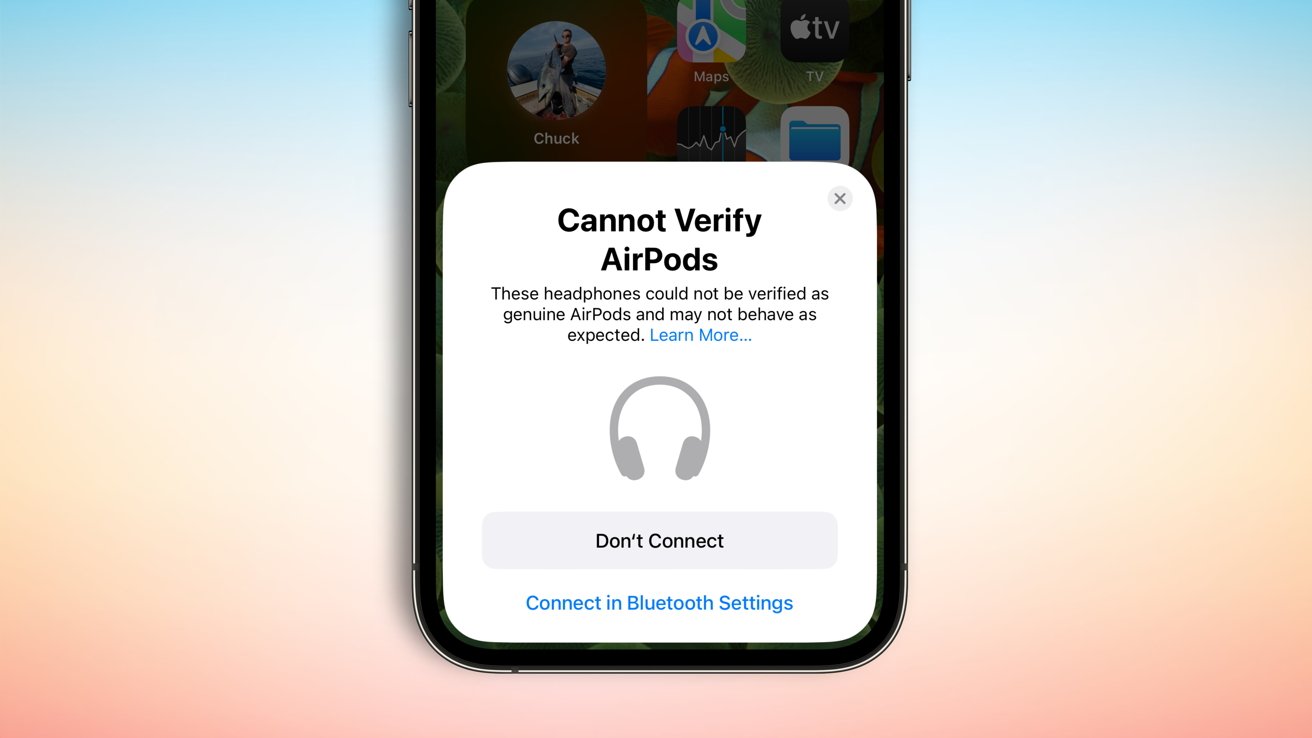
Anpassen des Surround-Sounds
Gehören Sie zu den Personen, die AirPods der 3. Generation, AirPods Pro oder AirPods Max besitzen? Wenn Sie richtig geantwortet haben, wissen Sie sicherlich, dass diese Modelle Surround-Sound unterstützen, der auf der Drehung des Kopfes basiert und nur eine Aufgabe hat: Sie vollständig in das Geschehen zu versetzen, sodass Sie das Gefühl haben, im Kino zu sein. Im neuen iOS 16 wurde der Surround-Sound verbessert, insbesondere in Form seiner Anpassung. Der Anpassungsassistent scannt Ihre Ohren über Face ID und passt dann den Surround-Sound an Sie an. Um diese Neuigkeiten zu nutzen, gehen Sie einfach zu Einstellungen → AirPods → Surround-Sound anpassen.
Optimiertes Lademanagement
Vor einigen Jahren hat Apple damit begonnen, die optimierte Ladefunktion bei Geräten auszubauen, die darauf abzielt, den Ladezustand auf 80 % zu begrenzen, um eine vorzeitige Alterung des Akkus zu verhindern. Aktuell finden wir optimiertes Laden bereits praktisch überall, auch bei AirPods. Bis vor kurzem konnten wir das optimierte Laden nur bei Apple-Kopfhörern ein- oder ausschalten, aber das neue iOS 16 verfügt über ein Gadget, das Sie über die Kopfhörerschnittstelle des iPhones bedient kann über optimiertes Laden informieren. Konkret wird es hier erscheinen Zeitpunkt des geplanten Ladeabschlusses und möglicherweise mit einem einfachen Fingertipp Schalten Sie das optimierte Laden bis zum nächsten Tag aus.
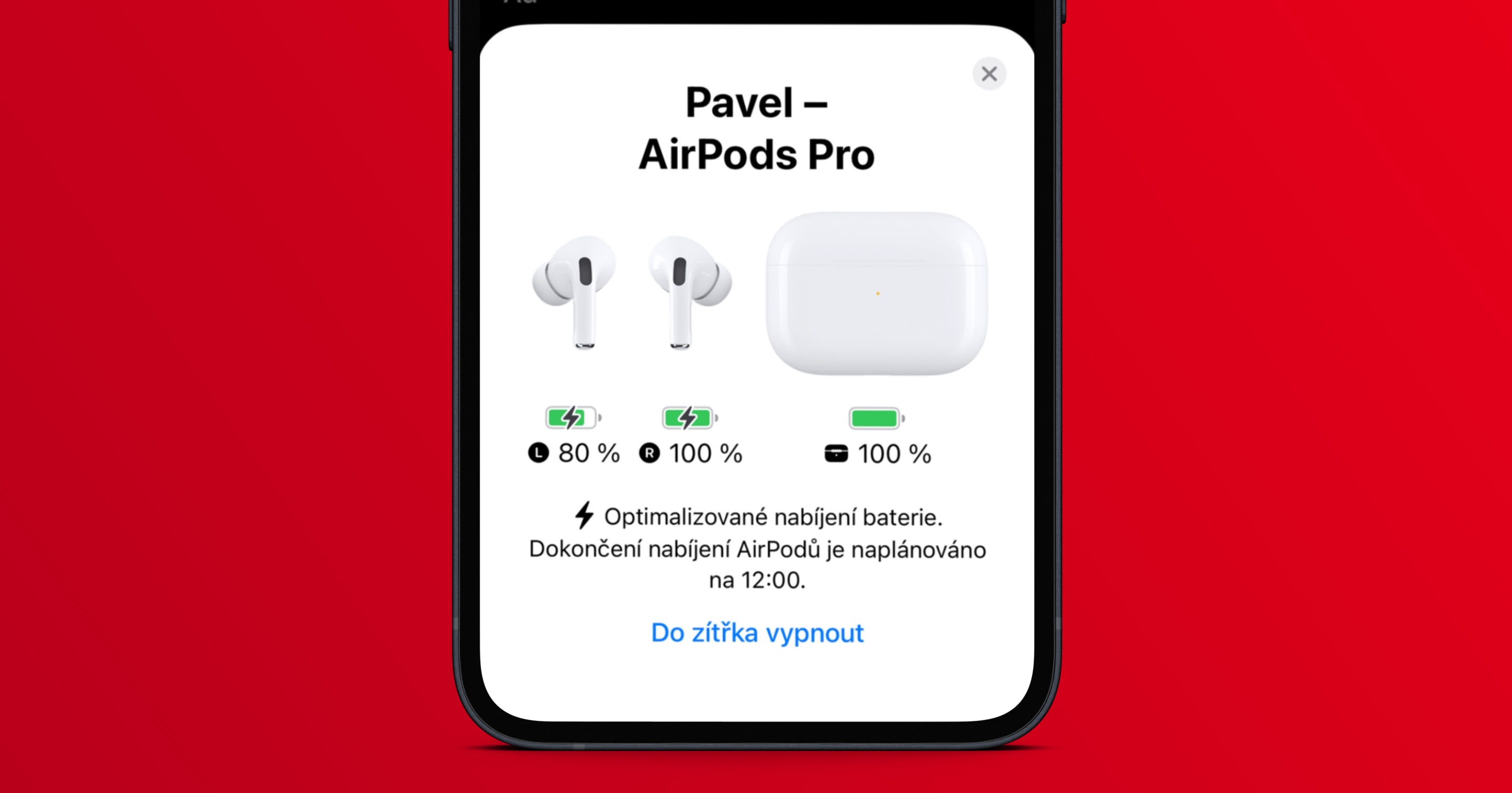
Batteriestatus anzeigen
Es gibt unzählige Möglichkeiten, den Ladestatus von AirPods auf dem iPhone anzuzeigen – Sie können die Kopfhörerschnittstelle, das Widget, Steuerelemente für die Musikwiedergabe usw. verwenden. iOS 16 bietet eine weitere neue Möglichkeit, den Ladestatus von Apple-Kopfhörern einfach anzuzeigen, einschließlich einer schönen grafischen Oberfläche . Verbinden Sie einfach Ihre AirPods mit Ihrem iPhone, um sie anzusehen, und gehen Sie dann einfach zu Einstellungen → AirPods, wo im oberen Teil zeigt den Ladestatus der einzelnen Ohrhörer und des Gehäuses an.